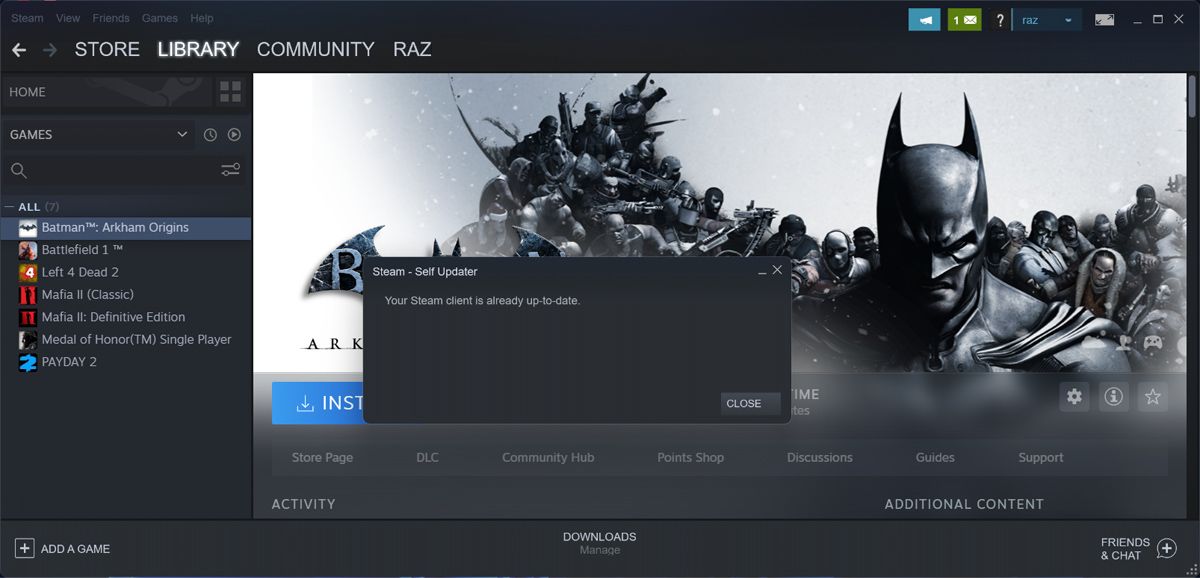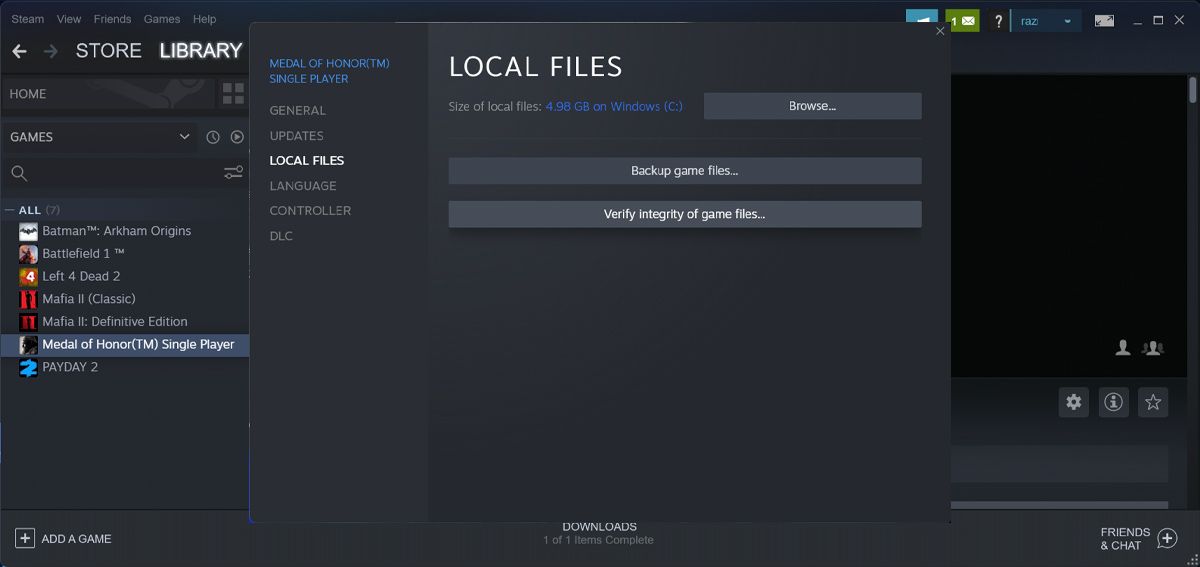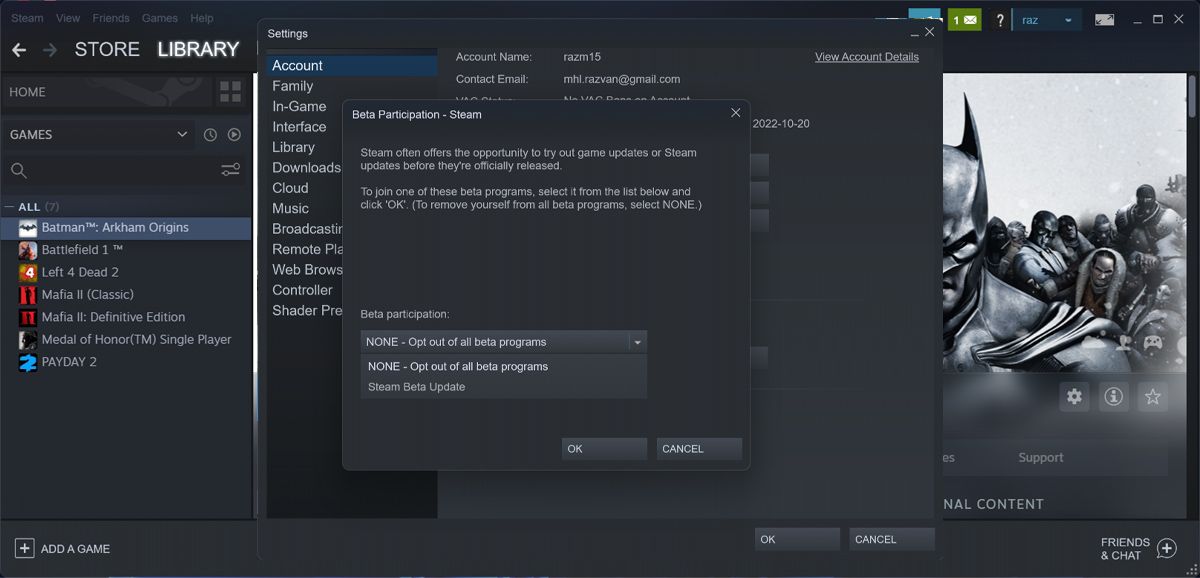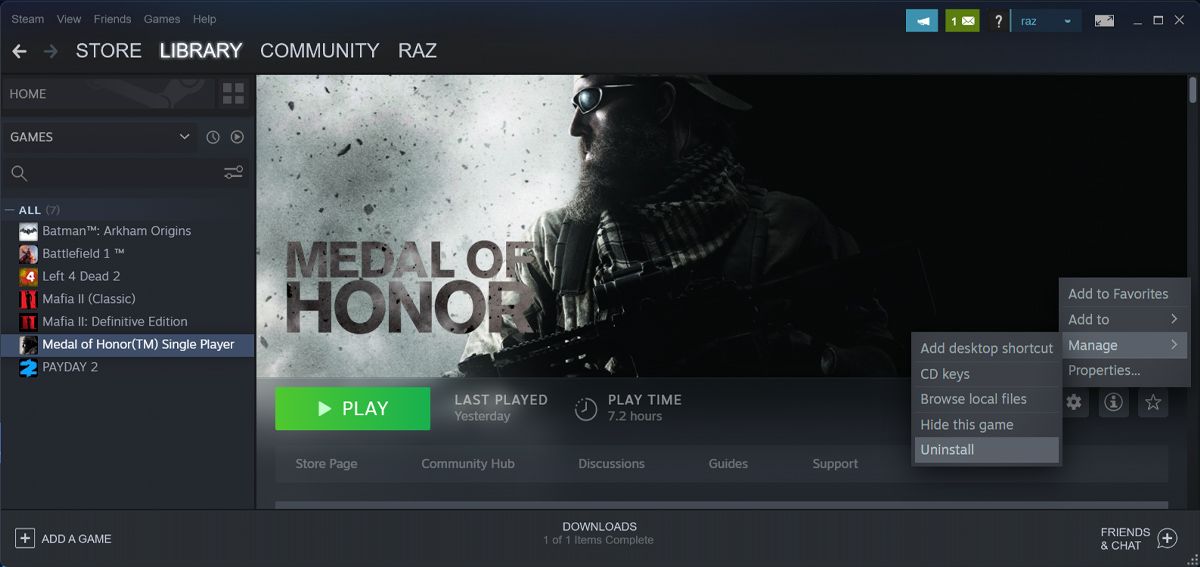.
O Windows está impedindo você de jogar seu jogo favorito? Ou é Vapor? Ao encontrar o erro “O Steam deve estar em execução para jogar este jogo”, pode ser difícil identificar rapidamente a causa.
Talvez o Windows não conceda ao Steam o direito de fazer alterações em seu computador ou você esteja lidando com uma versão desatualizada do Steam.
Se isso aconteceu com você, não precisa se preocupar, pois você pode corrigi-lo rapidamente seguindo as etapas abaixo.
1. Inicie o Steam
Na maioria das vezes, a solução mais fácil é a melhor. O erro “Steam deve estar em execução para jogar este jogo” aparecerá se o Steam não estiver em execução ou estiver ausente do seu computador. Mesmo que não tenha comprado o jogo no Steam, alguns títulos AAA precisam dele para concluir o processo de autenticação.
Inicie o Steam e verifique se o jogo está em execução. Como alternativa, você pode adicionar o Steam à lista de aplicativos de inicialização do Windows para não precisar inicializá-lo manualmente todas as vezes. Se você não tiver o Steam instalado em seu computador, acesse o site oficial do Steam para fazer o download e instalá-lo.
2. Excluir Mods de Jogo
Os mods de videogame são uma ótima maneira de adicionar mais conteúdo a um jogo existente. Embora você possa baixar e instalar mods sem interromper o jogo, às vezes eles podem impedir que o jogo funcione.
Se o Windows mostrar esse erro apenas para um jogo modificado, tente desinstalar e excluir todos os mods personalizados que você adicionou ao jogo.
3. Atualize o Steam
Antes de passar por correções mais complicadas, verifique se você não está executando uma versão Steam desatualizada. Uma versão desatualizada causará todos os tipos de problemas, incluindo a incapacidade de executar jogos.
Para atualizar o Steam, inicie o aplicativo e clique em Vapor do canto superior esquerdo. Em seguida, selecione Verifique se há atualizações do cliente Steam.
O Steam agora pesquisará e instalará automaticamente todas as atualizações disponíveis. Se você receber a mensagem “O Steam deve estar em execução para jogar este jogo”, você já está executando a versão mais recente, então vá para a próxima solução.
4. Inicie o aplicativo Steam com direitos administrativos
Se você tiver o Steam em execução, mas ainda encontrar o mesmo erro, tente abrir o Steam com direitos administrativos. Dessa forma, o Steam tem o poder de fazer as alterações necessárias no seu computador, como criar arquivos, instalar novos jogos e assim por diante.
5. Verifique a integridade dos arquivos do jogo
Se o erro for limitado a um único jogo, há uma chance de que arquivos importantes estejam faltando no jogo. Felizmente, você não precisa reinstalá-lo para corrigir o problema, pois o Steam pode verificar a integridade dos arquivos do jogo para você.
- No aplicativo Steam, abra o Biblioteca cardápio.
- Selecione o jogo problemático.
- Clique Gerenciar > Propriedades.
- No menu à esquerda, selecione Ficheiros locais.
- Clique no Verifique a integridade dos arquivos do jogo botão.
O Steam agora procurará em seu computador os arquivos do jogo para compará-los com os armazenados em seus servidores. Se faltar algum arquivo, o app fará o download no seu computador.
6. Deixe todos os programas beta do Steam ativos
O Steam oferece a seus usuários o teste de recursos novos e futuros antes de todos por meio de seu programa Beta. Embora isso possa adicionar novos recursos ao Steam, também pode torná-lo mais instável, e é por isso que você pode obter o erro “O Steam deve estar em execução para jogar este jogo”.
Nesse caso, você deve optar por não participar dos programas Steam Beta. Clique Vapor e vai para Configurações. Selecione a conta e, na Participação beta seção, clique Mudar. Em seguida, defina-o para NENHUM- Desativar todos os programas beta e clique OK.
7. Reinstale o jogo problemático
Se você já tentou alguma coisa, mas ainda não conseguiu fazer o jogo funcionar, há mais uma solução para você tentar. Reinstale o jogo.
Selecione o jogo problemático e clique no botão Gerenciar ícone. Lá, vá para Gerenciar > Desinstalare confirme a ação na janela pop-up.
Depois que o Steam desinstalar o jogo, tudo o que você precisa fazer é clicar no botão Instalar e o Steam gerenciará o processo de instalação para você.
Faça os jogos do Steam funcionarem no Windows novamente
Felizmente, as dicas acima ajudaram você a se livrar do erro “O Steam deve estar em execução para jogar este jogo”. Para evitar que isso aconteça novamente, permita que o Steam seja iniciado na inicialização do sistema e configure-o para atualizar automaticamente os jogos.
.